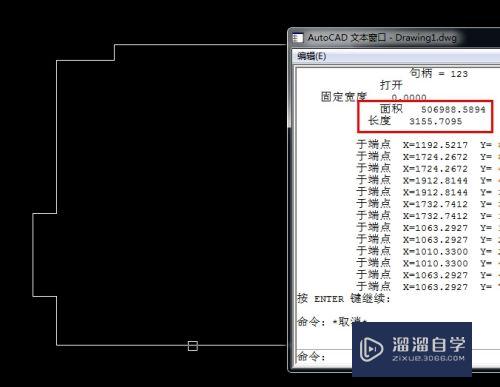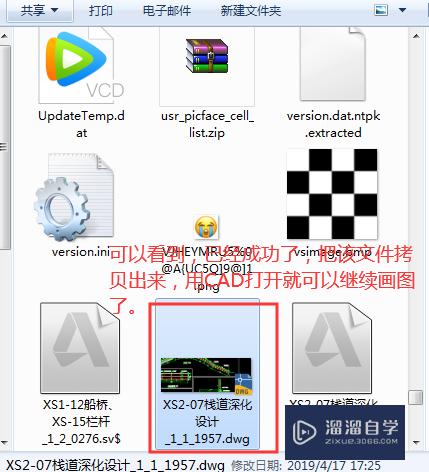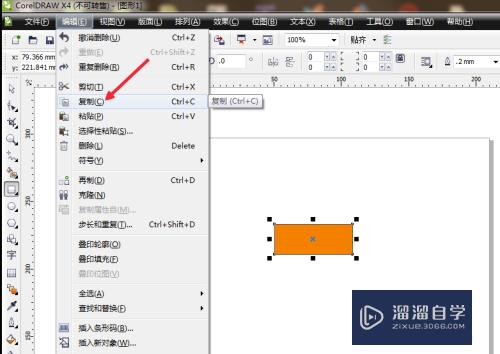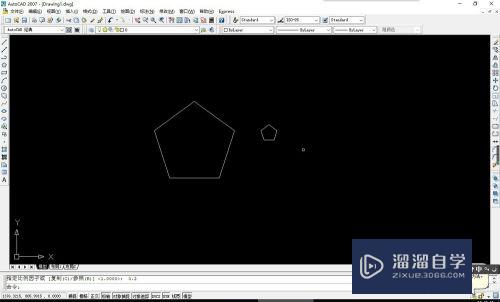CAD怎么存为PDF格式(cad怎么存为pdf格式的文件)优质
当一张图偏比较大的时候就要保存为PDF了。PDF占用又小。所以经常会把CAD图纸转为PDF格式。而且一些甲方没有CAD。也可以使用PDF格式。更加方便查看。所以快来学习CAD怎么存为PDF格式的吧!
对于“CAD”还有不懂的地方。点击这里了解更多关于“CAD”课程>>
工具/软件
硬件型号:惠普(HP)暗影精灵8
系统版本:Windows7
所需软件:CAD2008
方法/步骤
第1步
1。如下图所显示单击文件-打印。
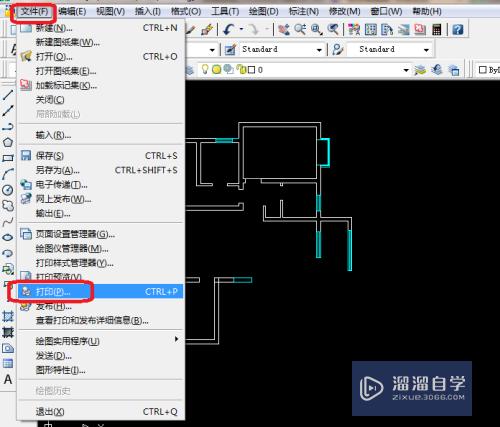
第2步
2。在选择打印机/绘图仪。选择DWG TO PDF.PC3。
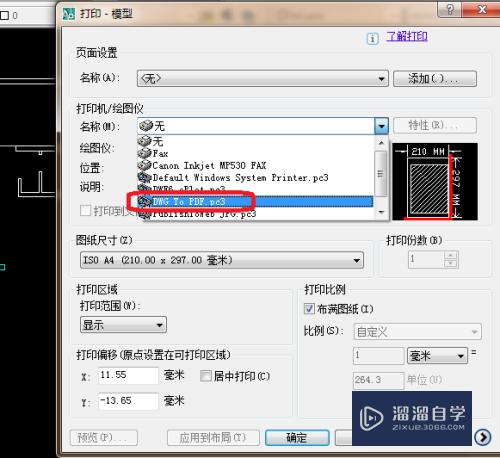
第3步
3。在选择居中打印。单击小三角符号。
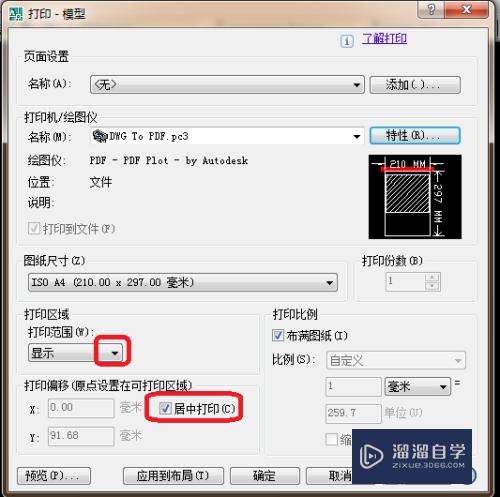
第4步
4。在选择如下图。

第5步
5。在文件名输入PDF文件.PDF文件。单击保存。
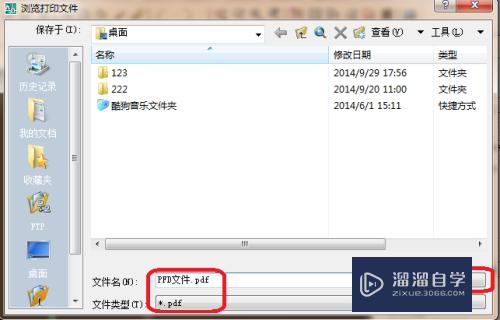
第6步
6。如下图所显示的就是PDF文件了。它占用的空间才一点点哦。
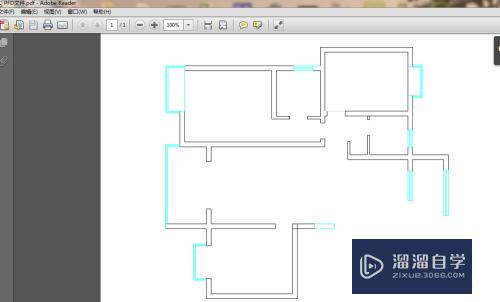
以上关于“CAD怎么存为PDF格式(cad怎么存为pdf格式的文件)”的内容小渲今天就介绍到这里。希望这篇文章能够帮助到小伙伴们解决问题。如果觉得教程不详细的话。可以在本站搜索相关的教程学习哦!
更多精选教程文章推荐
以上是由资深渲染大师 小渲 整理编辑的,如果觉得对你有帮助,可以收藏或分享给身边的人
本文标题:CAD怎么存为PDF格式(cad怎么存为pdf格式的文件)
本文地址:http://www.hszkedu.com/72381.html ,转载请注明来源:云渲染教程网
友情提示:本站内容均为网友发布,并不代表本站立场,如果本站的信息无意侵犯了您的版权,请联系我们及时处理,分享目的仅供大家学习与参考,不代表云渲染农场的立场!
本文地址:http://www.hszkedu.com/72381.html ,转载请注明来源:云渲染教程网
友情提示:本站内容均为网友发布,并不代表本站立场,如果本站的信息无意侵犯了您的版权,请联系我们及时处理,分享目的仅供大家学习与参考,不代表云渲染农场的立场!